Win10系统自带的杀毒软件虽然可以实时保护我们的电脑安全,但是在下载一些文件的时候经常会被拦截,那么有什么办法可以关闭实时保护呢?下面就和小编一起来看看解决方法吧。
怎么在 Windows 10 中关闭实时保护
1、在Windows 10系统中,我们看到Windows卫士实时保护下的开关是灰色的,无法编辑;

2、这时候我们可以右键桌面左下角的开始按钮,在弹出的菜单中选择“运行”菜单项;

3、在打开的本地组策略编辑器窗口中,单击“电脑配置/管理模板/Windows 组件/Windows Defender 防病毒程序”菜单项;

4、然后点击左下方的扩展菜单,在弹出的菜单中选择“实时防护”菜单项,然后点击右侧的“关闭实时防护”快捷链接;

5、在打开关闭实时保护窗口中,我们点击选择“未配置”设置项;
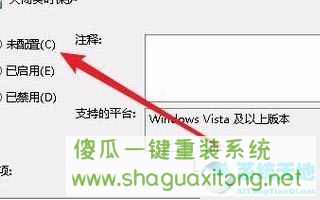
6、然后回到实时保护设置窗口,可以看到当前开关不是灰色的,可以编辑一下。

以上就是怎么在 Windows 10 中关闭实时保护?怎么在 Windows 10 中关闭实时保护要讲的全部内容,希望对你有帮助。